İlan
Tecrübeli bir macOS kullanıcısı olsanız bile, muhtemelen yeterince kullanmadığınız bazı harika özellikler Mac'inizde Muhtemelen Kullanmadığınız 7 Yararlı ŞeyGününüzü daha iyi planlayın, aradığınızı hızlıca bulun ve bir patron gibi çoklu görev yapın - işte muhtemelen kullanmadığınız yedi mükemmel OS X özelliğine bir göz atın. Daha fazla oku . Ancak, size Mac’in Ebeveyn Denetimleri menüsünde bazılarının gizlendiğini söylersek ne olur?
Onlardan yararlanmak için ebeveyn olmanıza bile gerek yok. Doğru - tıpkı macOS'taki erişilebilirlik seçenekleri gibi Mac OS X Erişilebilirlik Özellikleri KılavuzuMac OS X, çoğu kullanıcının ihtiyaçlarını karşılayabilecek yerleşik bir dizi erişilebilirlik özelliğine sahiptir. İşte ne oldukları ve yaptıkları. Daha fazla oku Ebeveyn Denetimleri menüsü, başka yerlerde görülmeyen bazı kullanışlı denetimler sunar. Size bunlara nasıl erişeceğinizi ve denemek için en iyilerini göstereceğiz.
Ebeveyn Denetimlerine Nasıl Erişilir
Ebeveyn Denetimleri'ni kullanmaya başlamak için
Apple Menüsü ekranınızın sol üst köşesinde Sistem Tercihleri. Ardından, Ebeveyn Denetimleri seçeneği. İçinde bir ebeveynin ve çocuğun ana hatlarını içeren sarı bir simgedir.
Mac'inizdeki tek kullanıcı olduğunuzu varsayarsak, yönetilecek kullanıcı hesabı olmadığına dair bir not görürsünüz. Aslında, ebeveyn denetimleri yalnızca yönetici olmayan bir hesapta çalışır. Dolayısıyla, ebeveyn denetimleriyle yeni bir kullanıcı hesabı oluşturmanız veya kendi hesabınızı kontrollü bir hesaba dönüştürmeniz gerekir.
Muhtemelen hesabınızı olduğu gibi sevdiğiniz için yeni bir hesap oluşturmanızı öneririz. Görmek macOS hesapları kılavuzumuz Mac'inizde Birden Çok Kullanıcı Hesabı Nasıl KurulurKullanıcı hesapları Mac'te nasıl çalışır? Kullanıcılar birbirlerinin dosyalarını okuyabilir ve düzenleyebilir mi? Bir kullanıcı hesabını sildiğinizde ne olur? Daha fazla oku daha fazla bilgi için. Seçin Ebeveyn denetimleriyle yeni bir kullanıcı hesabı oluşturun seçenek ve vurmak Devam et.
Ardından, ebeveyn denetimleri için Mac'inizde bir hesap oluşturmanız gerekir. Bu oldukça basit: normal bir hesap için yaptığınız gibi bir ad, kullanıcı adı ve şifre belirtin. Ayrıca bir yaş aralığı girmelisiniz: 4+, 9+, 12+, ve 17+ senin seçeneklerin.
Mac'iniz burada seçtiğinize göre bazı seçenekleri önceden ayarlayacaktır, bu yüzden devam edin ve seçin 17+ çünkü aslında bir çocuk için hesap oluşturmuyorsunuz.

Tıklayın Kullanıcı oluştur Ebeveyn Denetimleri menüsüne doğru girmek için.
Ebeveyn Denetimlerinin Temelleri
En iyi ayarlara geçmeden önce, menünün kısa bir turuna geçelim, böylece burada ne olduğunu biliyorsunuz.
Ebeveyn Denetimleri menüsünü yönetilen bir hesap hazır olarak açtığınızda, sol kenar çubuğunda (artı diğerlerini) görürsünüz. Kullanılabilir ayarları her kullanıcı için ayrı ayrı yapabilirsiniz: bu hesapta değişiklik yapmak için bir kullanıcı adını tıklamanız yeterlidir. Tıkla Ayarlar ayarları farklı bir hesaba kopyalamak veya ebeveyn kontrollerini tamamen kaldırmak için sol çubuğun altındaki dişliyi kullanın.
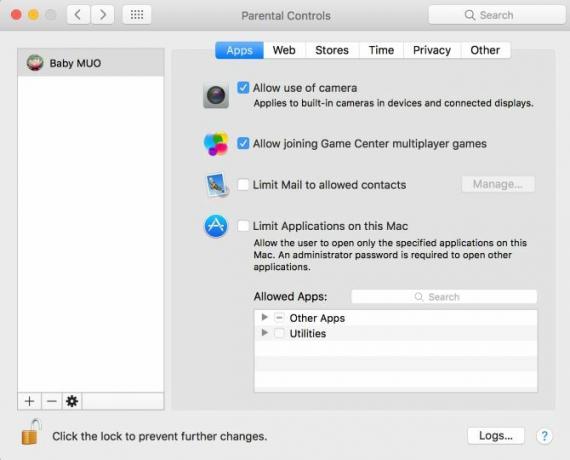
Ebeveyn Denetimleri menüsü altı sekmeye ayrılmıştır:
- Uygulamalar: Hesabın hangi uygulamalarla veya kişilerle iletişim kurabileceğini sınırlayan kontroller içerir.
- Ağ: Web sitelerine erişimi kısıtlamanızı sağlar.
- Mağazalar: Belirli içerik derecelendirmelerine erişimi engellemek veya tüm mağazalara erişimi devre dışı bırakmak için buraya gelin.
- Zaman: Bilgisayarın ne kadar kullanılabileceğine ilişkin sınırlar belirleyin ve çalışma saatlerini belirtin mesai saatlerinden sonra erişimi önlemek için Geç Gece TV'sinin Uykunuzu Mahvetmesini Önlemenin 10 YoluTelevizyon açıkken düzenli olarak uykuya dalıyor musunuz? Uyku konusunda sorun yaşıyorsanız, kaymanın alternatif bir yolunu bulmak uyku alışkanlığınızı ve genel sağlığınızı iyileştirecektir Daha fazla oku .
- Gizlilik: Hesabın kullandığı uygulamaların kişiler veya konum gibi hassas bilgilere erişmesini önleyin.
- Diğer: Ek ayarların bir koleksiyonu. Siri'yi devre dışı bırakmayı, Sözlük'teki uygunsuz kelimeleri kısıtlamayı, Dock'taki değişiklikleri önlemeyi ve Basit Bulucu'yu etkinleştirmeyi içerir.
Tüm bu seçenekler çocukları yönetmek için yararlı olsa da, yapabileceğiniz en faydalı ince ayarlar Mac Masaüstünüzü Kişiselleştirmenin En İyi 7 YoluMac'inizi daha kişisel hale getirmek ister misiniz? Mac temanızı ve daha fazlasını özelleştirmek için bu harika yöntemlere göz atın. Daha fazla oku Bu menü ile kendi kullanımınız için.
1. Web kameranızı devre dışı bırakın
İşte ortak bir güvenlik riski için basit bir çözüm. Web kameranız gizliliğiniz için bir risk oluşturur, çünkü birisi ona erişirse yaptığınız her şeyi görüntüleyebilir. Biraz soygunun sizi soyunurken izlediğini bilmek nasıl olur ve kredi kartınızı bilgisayarınızın yakınında tutsaydınız ne olurdu?
Bu yüzden kullanmadığınız sürece, web kameranızı devre dışı bırakmalısınız Web Kamerasını Neden Hemen Devre Dışı Bırakmalı veya Kapsamanız GerekirDikkatli değilseniz, bilgisayar korsanları web kameranıza kolayca erişebilir ve bilginiz olmadan sizi gözetleyebilir. İki seçeneğiniz var: kamerayı devre dışı bırakın veya örtün. Daha fazla oku . Yapabilirdin hangi cihazın haksız kullandığını öğren Web kameranızı hangi programın kullandığını bulmaWeb kameranızın ışığı yanıyor, ancak onu kullanmıyor musunuz? Kamera merceğinden seni kim gözetliyor? Şimdi öğrenmek! Daha fazla oku , ancak bunu doğrudan öldürmek daha kolay ve güvenlidir.
Bunu yapmak için Uygulamalar sekmesine gidin ve kutusunun işaretini kaldırın. Kamera kullanımına izin ver. Bunun FaceTime'ın görüntülü arama yapmasını engelleyeceğini açıkça unutmayın.
2. Başka Bir Kullanıcı için Uygulamaları Sınırlama
Bilgisayarınızdaki kullanılabilir uygulamaları sınırlamak için birçok kullanım alanı vardır. Örneğin, birisinin bilgisayarınızı bir süre kullanması gerekebilir - belki de Safari'ye erişmesi gerekir, ancak fotoğraflarınızı incelemesi veya bir Terminal penceresi açması için bir neden yoktur. Ya da belki üretken kalmaya çalışmak Odak! Facebook & Co'yu Geçici Olarak Engellemek İçin En İyi 4 AraçYalnız değilsin, hepimiz yaptık - işlerin yerine web'e göz atarak saatler harcamak. Verimlilikte bir artış mı gerekiyor? Sosyal medyadan kaçmak için en iyi araçları burada bulabilirsiniz. Daha fazla oku ve çalışmayan uygulamaları açmak istemiyorum.
Sebebiniz ne olursa olsun, bir hesabın açılmasına izin verilen programları sınırlayabilirsiniz Uygulamalar sekmesi. Kontrol Bu Mac'teki Uygulamaları Sınırla ve izin verilen uygulamaları elle seçebilirsiniz. Altında Diğer uygulamalar sistem sizin için bazı temel bilgileri kontrol edecektir. Uygulama mağazası, Hesap makinesi, ve iMovie. Ancak istediğiniz değişiklikleri yapabilirsiniz - listede bulamıyorsanız, yakındaki kutuyu kullanarak bir uygulama arayın.

İle birlikte Bağlantı biriminin değiştirilmesini önleme seçeneği Diğer sekmesini kullanabilirsiniz. Dock'u doldurun Bu 5 Kısayol ile Mac Dock'unuzu Tekrar Harika Hale GetirinBir sürü süper kullanışlı kısayol için bunları değiştirebildiğinizde neden Mac'inizin dock'uyla birlikte gelen simgelerin kargaşasına sadık kalabilirsiniz? Daha fazla oku belirli bir uygulama listesiyle.
3. Yetişkinlere Uygun Web Sitelerini Filtrele
Bunun için birçok yol bulacaksınız bilgisayarınızdaki uygunsuz sitelere filtre uygulayın Çocuklarınızın Çevrimiçi Güvende Kalmasını Sağlayan 7 Aile Güvenliği AracıGerçek dünya gibi, internet bazen çocuklarınız için korkutucu bir yer olabilir. Onları güvende tutmak için bazı harika uygulamalar ve araçlar vardır; İşte en iyi olduğunu düşündüğümüz bazıları. Daha fazla oku . Bazıları yönlendiriciniz veya DNS ayarlarınızda ince ayarlar yapmayı içerirken, diğerleri üçüncü taraf bir güvenlik paketini ödemekten gelir. Ancak Ebeveyn Denetimleri menüsünde bir ayarın çevrilmesi, minimum çalışma ile bir ton açık içeriği filtreleyebilir.
Şuraya çevir ağ sekmesinde üç filtreleme seçeneği görürsünüz:
- Web sitelerine sınırsız erişime izin ver çevrimiçi hiçbir şeye filtre uygulamıyor.
- Yalnızca bu web sitelerine erişim sağlar hesabın ziyaret edebileceği sitelerin elle seçilmiş bir listesini eklemenizi sağlar. Başka hiçbir şey işe yaramaz.
- Orta seçenekle ilgileniyoruz: Yetişkinlere uygun web sitelerine erişimi sınırlamaya çalışın.

Bu, web'in en kötüsünü düzenlemek için otomatik bir filtre uygular. Tıklayabilirsiniz Özelleştirmek her zaman izin vermek veya her zaman reddetmek için site listeleri eklemek için düğmeye, filtreden geçen veya yanlış bir pozitif bulursanız kullanışlı. Elbette, hiçbir otomatik filtre yüzde 100 mükemmel değildir, ancak bu hala çok yardımcıdır.
4. Mac'inizde Geçirilen Süreyi Sınırlayın
Bilgisayarınıza çok fazla zaman harcadığınızı mı düşünüyorsunuz? Olmasına rağmen çocukların ekran süresini sınırlama Çocuklarınızın Çevrimiçi Ekran Süresini Sınırlamak için En İyi AraçlarÇocukların çevrimiçi geçirdikleri zaman, gördükleri kadar önemlidir. Bunlar, çocuğunuzun internette ve mobil cihazında ekran süresini sınırlamak için en iyi araçlardır. Daha fazla oku , avantajlarından yararlanabilirsiniz zaman kendi Mac'inizi çok sık kullanmamanız için.

Kullanmak Hafta içi ve Hafta sonu zaman sınırları seçenekleri ile hesabın bilgisayarı ne kadar süre kullanabileceğini kontrol edebilirsiniz. 30 dakikadan 8 saate kadar her yerde çalışacaktır. yatma zamanı seçeneği gecenin belirli bir saatinden sonra başlamanıza ve sabaha kadar tekrar açmanıza izin vermeyecektir. Geceye çok fazla çalışma eğilimi varsa, bu zamanında yatmanıza yardımcı olabilir.
5. Basit Bulucu ile Gezinmeyi Kolaylaştırın
Üzerinde bulunan Diğer sekmesinde Basit Bulucu Kullan seçeneği Mac'inizin dosya sisteminde gezinmeyi kolaylaştırır. Karşılaştırma için, standart Finder görünümünün görünümü şöyledir:

Basit Bulucu bunu şu şekilde değiştirir:

Finder'ı normal olarak açamıyorsunuz bile. Sınırlısın Uygulamalarım, evraklar, Paylaşılan, ve Çöp. Numaralı gezinme düğmeleri daha belirgindir ve uygulamaları silemezsiniz. Bu seçenek, masaüstünde yaşayan tüm belgeleri de gizler.
Bu muhtemelen günlük hesabınız için istediğiniz bir seçenek değildir, çünkü sınırlıdır Finder ile yapabilecekleriniz Mac için Yeni Bulucu İpuçlarıYerel Mac dosya tarayıcısı Finder'ı kullanarak dosyalarda ve klasörlerde gezinmek yeterince kolaydır, ancak menülerin ve klavye kısayollarının arkasında gizlenmiş daha birçok özellik vardır. Daha fazla oku . Ancak, bir bilgisayarı yaşlı bir kişi için kullanmayı kolaylaştırmak veya birisinin bilgisayarınızdaki şeylere erişimini sınırlamak için harika bir seçenektir.
Ebeveynlik Olmadan Ebeveyn Denetimleri
Artık Mac'inizin Sistem tercihlerindeki bu unutulmuş menünün sırlarını ve avantajınız için nasıl kullanacağınızı biliyorsunuz. Burada her şeyden yararlanamayabilirsiniz, ancak yukarıdaki seçenekler kesinlikle bir göz atmaya değer. Ve çocuklarınız varsa, Mac'inizi kullanmaları için daha güvenli hale getirmek için burada bazı kontrolleri deneyin!
İle Mac bilginizi artırmaya devam edin Safari kullanmak için en iyi ipuçlarını ve püf noktalarını öğrenin Mac Kullanıcıları için 15 Temel Safari İpuçları ve Püf NoktalarıApple'ın hızlı ve enerji tasarruflu web tarayıcısının kullanışlılığının ötesine bakın. Daha fazla oku .
Mac'inizin ebeveyn denetimlerini nasıl kullanıyorsunuz? Burada ayrıntılı olarak ele almadığımız başka bir yararlı ayar var mı? Yorumlarda bize bildirin!
Ben, Editör Yardımcısı ve MakeUseOf'un Sponsorlu Yayın Yöneticisi'dir. Bir B.S. Grove City College Bilgisayar Bilişim Sistemleri'nde, Cum Laude ve büyük dalında Onur ile mezun oldu. Başkalarına yardım etmekten hoşlanır ve video oyunları konusunda bir araç olarak tutkudur.